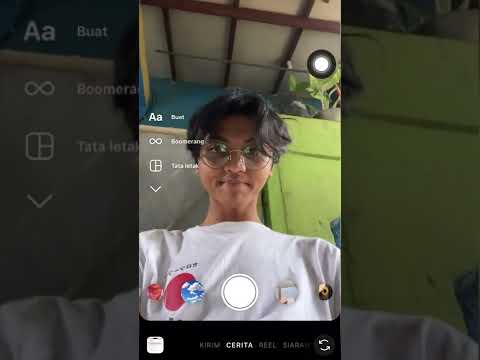iOS 10, watchOS 3 dan macOS Sierra semuanya memperkenalkan beberapa ciri baru yang sangat hebat untuk pengguna Apple Messages. Salah satunya adalah kemampuan untuk "bertindak balas" terhadap mesej dengan ketukan cepat, sehingga pengirim tahu bagaimana perasaan anda tentangnya, dengan mudah. Anda hanya perlu mengetahui cara mengakses reaksi atau menu "Tapback" sebelum dapat menggunakannya, dan kemudian anda akan dapat menghantar reaksi mudah kepada mesej dalam masa yang singkat. Tetapi untuk mengetahui proses ini, anda perlu membaca langkah artikel ini untuk memahami prosesnya.
Langkah-langkah

Langkah 1. Pastikan peranti Apple anda terkini
Sekiranya anda menggunakan peranti mudah alih, anda memerlukan iOS 10 sekurang-kurangnya, tetapi yang lebih baru, semakin baik. Sekiranya anda mempunyai Apple Watch, anda memerlukan sekurang-kurangnya kemas kini watchOS 3.0 yang dikeluarkan pada bulan September 2016! Di komputer, anda perlu mengemas kini ke macOS Sierra.

Langkah 2. Buka aplikasi Mesej untuk memberi maklum balas
Anda tidak boleh menghantar balik dari kawasan pemberitahuan; anda mesti berada di dalam aplikasi Mesej untuk menghantar reaksi anda.

Langkah 3. Terima dan cari mesej pada peranti anda
Anda sebenarnya juga boleh bertindak balas terhadap mesej anda sendiri, tetapi kebanyakan orang akan menambahkan Tapback untuk mesej yang dihantar oleh orang lain.
Berhati-hati. Anda tidak dapat bertindak balas terhadap mesej dari penyusunan bar pemberitahuan push Pos Pantas. Sangat menggoda untuk menambahkan reaksi dengan cepat semasa anda menerimanya, tetapi anda tidak akan dapat menambahkannya melalui kaedah ini. Anda mesti memasukkan Apple Messages untuk menerima mesej untuk bertindak balas terhadap mesej tersebut dan menerima pilihan ini agar proses ini dapat berfungsi

Langkah 4. Pilih dan tahan mesej sehingga jalur mendatar kecil muncul di atasnya
Anda akan melihat pelbagai ikon di sebelah dan di atas mesej yang anda klik: hati, tangan jempol, tangan jempol, "ha ha" (untuk lucu), dua tanda seru (untuk kegembiraan atau kritikal) dan tanda tanya untuk (kerana tertanya-tanya atau menyoal).

Langkah 5. Ketik pilihan dari bar yang paling menunjukkan reaksi anda
Sekiranya anda berada dalam mesej kumpulan dan tidak pasti siapa yang menghantar reaksi apa itu, klik pada ikon (hati, jempol, tanda tanya, dll). Ini akan membuka jalur di bahagian atas skrin yang menunjukkan kepada anda siapa yang menghantar setiap reaksi

Langkah 6. Sahkan bahawa reaksi anda direkodkan
Sebaik sahaja anda melihat mesej menunjukkan anda dengan gelembung biru di sudut kanan atas, reaksi anda dirakam. Mereka akan segera melihat gelembung kelabu kecil muncul di sudut atas mesej yang menunjukkan ikon yang anda pilih. Walau bagaimanapun, pengesahan tindak balas anda direkodkan nampaknya berwarna biru.
Petua
-
Pengirim: Ketahuilah bahawa beberapa telefon mudah menghadapi masalah menerima pencetus ini jika pengirim tidak menggunakan iOS 10.2.1! Sekiranya anda tidak mempunyai iOS 10.2.1 dan penerima anda mempunyai telefon bimbit yang mudah, mereka akan menerima apa yang kelihatannya omong kosong. Walau bagaimanapun, pengirim dari sistem iOS 10.2.1 akan menghantar dengan mesej yang betul ke telefon ini.
- Sekiranya anda cuba bertindak balas terhadap mesej anda sendiri, anda mengirim kumpulan telefon mudah, penerima tidak akan menerima rekod tindakan ini diambil dari mesej ini, tidak seperti orang-orang dalam kumpulan yang mengandungi peranti Mesej yang diluluskan oleh Apple (iMessage).
- Pengguna peranti bukan Apple masih boleh menghantar reaksi melalui teks murni sebagai mesej teks, ini tetap tidak akan membawa aliran dengan cara yang betul dan tidak akan muncul dengan cara yang sama pada peranti Apple apabila penerima mempunyai peranti Apple.